GIT服务器搭建方法-new
centos中GIT服务器搭建及使用密钥连接

GIT服务器搭建方法,及windows下使用SSH密钥进行GIT连接一桶咖啡201310301.安装CENTOS62.关闭SELinux#vi /etc/selinux/config3.安装GIT#yum install git4.创建GIT裸版本库$cd ~$git init --bare my.git5.建立密钥注意一定要在服务器端生成密钥对,因为TortoiseGit中使用的PUTTYGEN 生成的密钥格式和CENTOS中的OPENSSH使用的密钥格式不同。
在服务器上如下操作:$ cd ~$ ssh-keygen -t rsa$ chmod 700 ~/.ssh$ cat id_rsa.pub >> ~/.ssh/authorized_keys$ chmod 600 ~/.ssh/authorized_keys6.使用ROOT配置SSH参数#vi /etc/ssh/sshd_config 开启:RSAAuthentication yesPubkeyAuthentication yesAuthorizedKeysFile .ssh/authorized_keys7.重新启动服务器8.客户端安装win版GIT和TortoiseGit下载地址:/p/msysgit/downloads/list?q=full+installer+official+git /p/tortoisegit/wiki/Download?tm=29.将服务器上~/.ssh/id_rsa私钥文件复制到客户端。
10.从开始菜单TortoiseGit项中找到Puttygen,点击启动该程序。
11.用Puttygen程序LOAD你下载到本地的私钥文件,后会出现格式转化的提示。
12.点击Save private key保存转换格式后的私钥。
13.在tortoisegit设置程序中配置远程主机14.在本地选择一个文件夹建立版本库,并尝试从远端拉取15.第一次拉取会询问私钥的密码,以后就不会了。
Gitblit服务器搭建和git使用教程
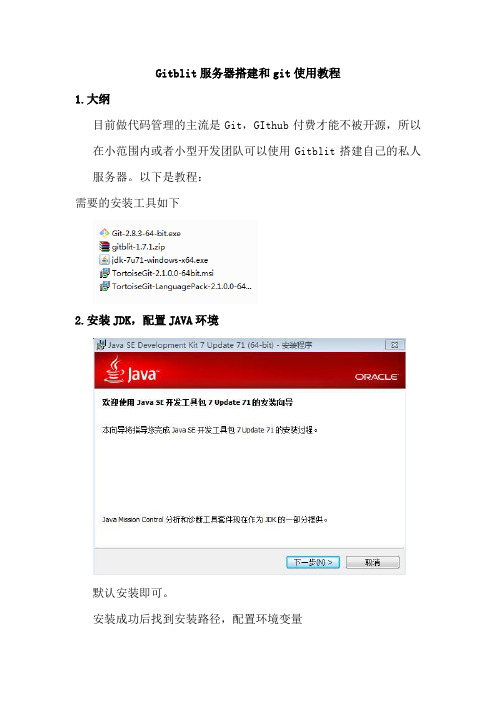
Gitblit服务器搭建和git使用教程1.大纲目前做代码管理的主流是Git,GIthub付费才能不被开源,所以在小范围内或者小型开发团队可以使用Gitblit搭建自己的私人服务器。
以下是教程:需要的安装工具如下2.安装JDK,配置JAVA环境默认安装即可。
安装成功后找到安装路径,配置环境变量右击计算机-->属性-->高级系统配置,点开后环境变量下面的系统变量新建确定保存后CMD一下,输入JAVAC回车,如下图所示则环境配置成功3.Gitblit服务器搭建去官网/下载最新的压缩包,并在Windows 上搭建1)下载2)解压到合适的目录下,如:3)创建一个目录来存放代码库: E:/GitRepository4)修改data目录下的gitblit.propertiesE:\Gitblit\gitblit-1.7.1\data \gitblit.properties添加红色部分## GITBLIT.PROPERTIES## Define your custom settings in this file and/or include settings defined in# other properties files.## Include Gitblit's 'defaults.properties' within your configuration.## NOTE: Gitblit will not automatically reload "included" properties. Gitblit# only watches the 'gitblit.properties' file for modifications.## Paths may be relative to the ${baseFolder} or they may be absolute.## COMMA-DELIMITED# SINCE 1.7.0include = defaults.properties## Define your overrides or custom settings below## Base folder for repositories.# This folder may contain bare and non-bare repositories but Gitblit will only # allow you to push to bare repositories.# Use forward slashes even on Windows!!# e.g. c:/gitrepos## SINCE 0.5.0# RESTART REQUIRED# BASEFOLDERgit.repositoriesFolder = E:\Workspace# Standard http port to serve. <= 0 disables this connector.# On Unix/Linux systems, ports < 1024 require root permissions.# Recommended value: 80 or 8080## SINCE 0.5.0# RESTART REQUIREDserver.httpPort = 1000# Secure/SSL https port to serve. <= 0 disables this connector.# On Unix/Linux systems, ports < 1024 require root permissions.# Recommended value: 443 or 8443## SINCE 0.5.0# RESTART REQUIREDserver.httpsPort = 1001# Specify the interface for Jetty to bind the standard connector.# You may specify an ip or an empty value to bind to all interfaces.# Specifying localhost will result in Gitblit ONLY listening to requests to# localhost.## SINCE 0.5.0# RESTART REQUIREDserver.httpBindInterface =# Specify the interface for Jetty to bind the secure connector.# You may specify an ip or an empty value to bind to all interfaces.# Specifying localhost will result in Gitblit ONLY listening to requests to # localhost.## SINCE 0.5.0# RESTART REQUIREDserver.httpsBindInterface =修改端口号http:1000;https:10015)修改根据机器架构选择对应的,我是64位的,所以选择amd64。
[玩转Firefly-RK3399]搭建Git服务器
![[玩转Firefly-RK3399]搭建Git服务器](https://img.taocdn.com/s3/m/2faf800b640e52ea551810a6f524ccbff021ca55.png)
一、关于GitGit是一个开源的分布式版本管理系统,用以有效、高速的处理从很小到非常大的项目版本管理,起初是为了更好地管理Linux内核开发而创立的。
Git可以在任何时间点,把文档的状态作为更新记录保存起来。
因此可以把编辑过的文档复原到以前的状态,也可以显示编辑前后的内容差异。
而且,编辑旧文件后,试图覆盖较新的文件的时候(即上传文件到服务器时),系统会发出警告,因此可以避免在无意中覆盖了他人的编辑内容。
SSH是一种网络协议,用于计算机之间的加密登录。
二、开始准备1、安装Git$sudo apt-get install git2、安装SSHsudo apt-get install ssh3、启动SSHsudo/etc/init.d/ssh start4、设置SSH默认开机启动sudo update-rc.d ssh defaults5、设置本机固定ip直接修改系统配置文件查询[firefly ip]$ifconfig三、验证SSH访问FireflyLinux与Mac客户端访问ssh-YA firefly@[firefly ip]window客户端可以通过ssh客户端,例如putty来访问四、(选读)修改主机名如果当前同时使用多台Firefly设备,强烈推荐修改sudo vim/etc/hostnamesudo vim/etc/hosts#将原来hostname中的旧主机名按新名一一对应修改五、添加一个git用户和组默认仓库目录为/home/git添加用户,如果默认仓库目录不是/home/git,对应修改即可sudo adduser--system--shell/bin/bash--gecos‘git version control by firefly’--group--home/home/git git home目录下查看firefly@firefly:/home$lltotal16drwxr-xr-x4root root40967月2808:29。
搭建基于http协议git服务器的安装配置说明模板
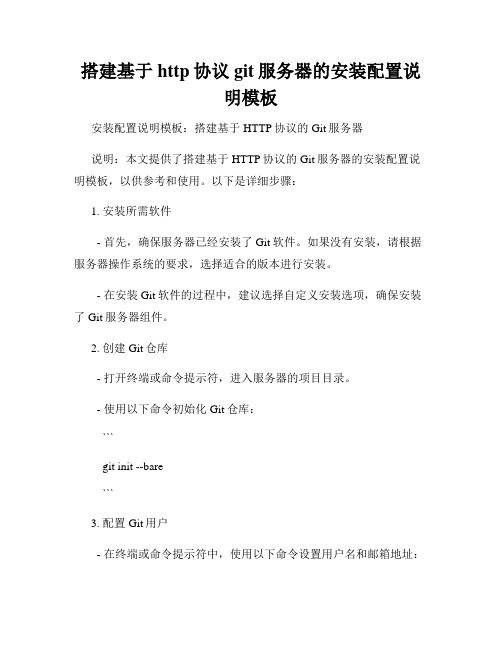
搭建基于http协议git服务器的安装配置说明模板安装配置说明模板:搭建基于HTTP协议的Git服务器说明:本文提供了搭建基于HTTP协议的Git服务器的安装配置说明模板,以供参考和使用。
以下是详细步骤:1. 安装所需软件- 首先,确保服务器已经安装了Git软件。
如果没有安装,请根据服务器操作系统的要求,选择适合的版本进行安装。
- 在安装Git软件的过程中,建议选择自定义安装选项,确保安装了Git服务器组件。
2. 创建Git仓库- 打开终端或命令提示符,进入服务器的项目目录。
- 使用以下命令初始化Git仓库:```git init --bare```3. 配置Git用户- 在终端或命令提示符中,使用以下命令设置用户名和邮箱地址:git config --global "Your Name"gitconfig--globaluser.email"**************"```4. 配置HTTP服务器- 使用你喜欢的HTTP服务器(如Apache或Nginx)来配置Git服务器的HTTP访问。
- 确保已经启用了适当的模块或插件来支持HTTP协议和Git服务。
5. 设置Git访问权限- 打开HTTP服务器的配置文件,添加以下内容:```<Location /repo.git>DAV gitGitHttpBackend cgi-bin/git-http-backend.exeAuthType BasicAuthName "Git Repository"AuthUserFile /path/to/passwordsRequire valid-user</Location>- 将`/repo.git`替换为你想要的Git仓库的URL路径。
- 将`/path/to/passwords`替换为存储用户密码的文件路径。
确保该文件存在并已配置正确的权限。
git 项目创建步骤
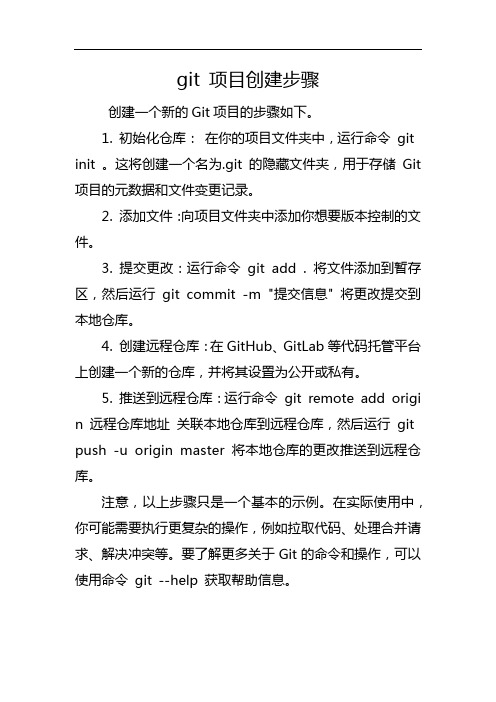
git 项目创建步骤
创建一个新的Git项目的步骤如下。
1. 初始化仓库:在你的项目文件夹中,运行命令git init 。
这将创建一个名为.git的隐藏文件夹,用于存储Git 项目的元数据和文件变更记录。
2. 添加文件:向项目文件夹中添加你想要版本控制的文件。
3. 提交更改:运行命令git add . 将文件添加到暂存区,然后运行git commit -m "提交信息" 将更改提交到本地仓库。
4. 创建远程仓库:在GitHub、GitLab等代码托管平台上创建一个新的仓库,并将其设置为公开或私有。
5. 推送到远程仓库:运行命令git remote add origi n 远程仓库地址关联本地仓库到远程仓库,然后运行git push -u origin master 将本地仓库的更改推送到远程仓库。
注意,以上步骤只是一个基本的示例。
在实际使用中,你可能需要执行更复杂的操作,例如拉取代码、处理合并请求、解决冲突等。
要了解更多关于Git的命令和操作,可以使用命令git --help 获取帮助信息。
工作中前端git的使用流程
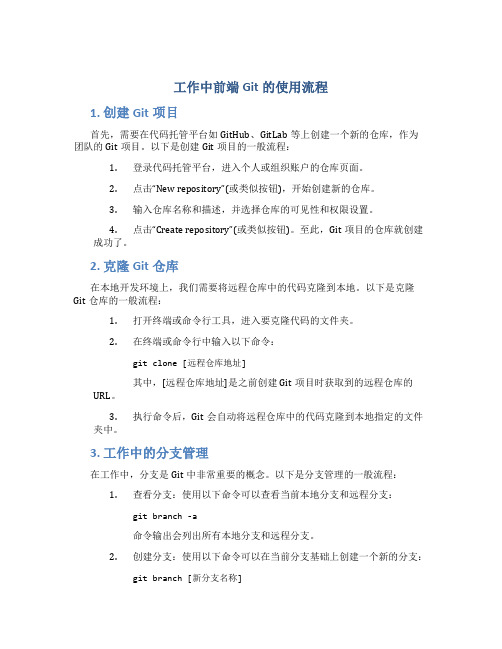
工作中前端Git的使用流程1. 创建Git项目首先,需要在代码托管平台如GitHub、GitLab等上创建一个新的仓库,作为团队的Git项目。
以下是创建Git项目的一般流程:1.登录代码托管平台,进入个人或组织账户的仓库页面。
2.点击“New repository”(或类似按钮),开始创建新的仓库。
3.输入仓库名称和描述,并选择仓库的可见性和权限设置。
4.点击“Create repository”(或类似按钮)。
至此,Git项目的仓库就创建成功了。
2. 克隆Git仓库在本地开发环境上,我们需要将远程仓库中的代码克隆到本地。
以下是克隆Git仓库的一般流程:1.打开终端或命令行工具,进入要克隆代码的文件夹。
2.在终端或命令行中输入以下命令:git clone [远程仓库地址]其中,[远程仓库地址]是之前创建Git项目时获取到的远程仓库的URL。
3.执行命令后,Git会自动将远程仓库中的代码克隆到本地指定的文件夹中。
3. 工作中的分支管理在工作中,分支是Git中非常重要的概念。
以下是分支管理的一般流程:1.查看分支:使用以下命令可以查看当前本地分支和远程分支:git branch -a命令输出会列出所有本地分支和远程分支。
2.创建分支:使用以下命令可以在当前分支基础上创建一个新的分支:git branch [新分支名称]创建分支后,还需要切换到新分支才能进行相关操作。
3.切换分支:使用以下命令可以切换到已有的分支:git checkout [分支名称]切换分支后,就可以在新分支上进行开发或修改工作。
4.合并分支:在完成某个特性的开发后,需要将该分支的修改合并到主分支或其他目标分支上,可以使用以下命令:git checkout [目标分支]git merge [待合并分支]这样,目标分支就会包含待合并分支的修改。
4. 提交和推送修改在工作中,我们经常需要保存代码修改并将其推送到远程仓库。
以下是提交和推送修改的一般流程:1.添加修改:使用以下命令将修改添加到暂存区:git add [修改的文件]可以多次执行该命令来添加多个修改。
git 开发流程

git 开发流程1. 创建新的仓库。
在开始一个新的项目时,首先需要创建一个新的 git 仓库。
可以通过在本地新建一个文件夹并在其中运行 git init 命令来创建一个新的仓库。
也可以通过在远程仓库托管服务(如 GitHub、GitLab 等)上创建一个新的仓库来实现。
2. 添加和提交文件。
在项目进行过程中,需要不断地向仓库中添加新的文件或修改已有的文件。
可以使用 git add 命令将文件添加到暂存区,然后使用 git commit 命令将暂存区中的文件提交到仓库中。
提交时可以附上一条清晰明了的提交信息,以便后续版本回滚和代码审查。
3. 分支管理。
git 的分支管理功能非常强大,可以让开发人员在不影响主线代码的情况下进行并行开发。
可以使用 git branch 命令创建新的分支,使用 git checkout 命令切换分支,使用 git merge 命令合并分支等。
在团队协作中,合理的分支管理可以极大地提高开发效率。
4. 版本回滚。
在开发过程中,可能会出现一些错误或者不符合预期的情况。
这时就需要进行版本回滚操作。
可以使用 git log 命令查看提交历史,找到需要回滚到的版本号,然后使用 git reset 命令回滚到指定版本。
同时,也可以使用 git revert 命令创建一个新的提交来撤销之前的提交。
5. 团队协作。
git 作为一个分布式版本控制系统,非常适合团队协作。
团队成员可以通过远程仓库来共享代码,通过分支管理来并行开发,通过提交信息和代码审查来进行沟通和交流。
同时,也可以通过 git pull 和 git push 命令来同步远程仓库和本地仓库的代码。
6. 版本标签。
在项目中的一些重要的节点,比如发布版本、里程碑等,可以使用 git tag 命令来创建一个版本标签。
版本标签可以帮助开发人员更好地管理和跟踪版本,同时也可以方便地进行版本发布和回滚操作。
7. 持续集成。
git 与持续集成工具(如 Jenkins、Travis CI 等)结合使用可以实现自动化构建、自动化测试和自动化部署等功能。
git的配置方法
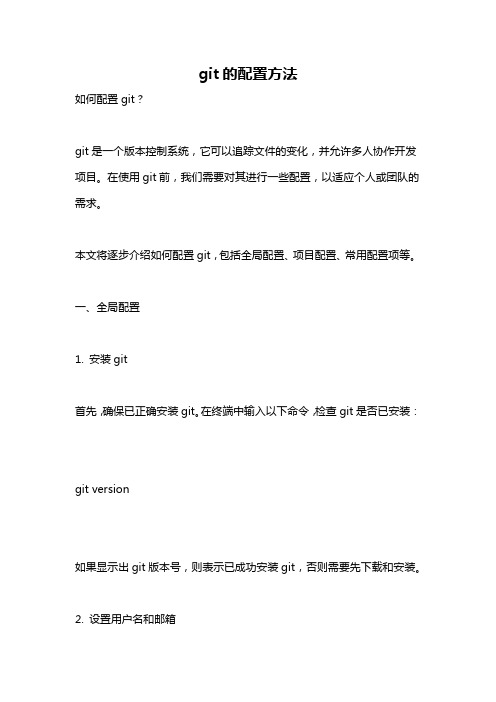
git的配置方法如何配置git?git是一个版本控制系统,它可以追踪文件的变化,并允许多人协作开发项目。
在使用git前,我们需要对其进行一些配置,以适应个人或团队的需求。
本文将逐步介绍如何配置git,包括全局配置、项目配置、常用配置项等。
一、全局配置1. 安装git首先,确保已正确安装git。
在终端中输入以下命令,检查git是否已安装:git version如果显示出git版本号,则表示已成功安装git,否则需要先下载和安装。
2. 设置用户名和邮箱接下来,我们需要设置全局的用户名和邮箱,这样在git提交时可以显示正确的信息。
在终端中执行以下命令:git config global "Your Name"git config global user.email "your_email@example"将"Your Name"和"your_email@example"替换为自己的姓名和邮箱。
3. 配置默认编辑器git默认使用vi或vim作为编辑器,如果对于这类编辑器不熟悉,可以选择自己熟悉的编辑器进行配置。
以下是一些常见的编辑器配置示例:# 使用VS Code作为默认编辑器git config global core.editor "code wait"# 使用Sublime Text作为默认编辑器git config global core.editor "subl -n -w"# 使用Atom作为默认编辑器git config global core.editor "atom wait"执行以上命令中的一条即可将相应编辑器设置为默认编辑器。
4. 配置颜色输出git支持颜色输出,可以通过以下命令进行配置:git config global color.ui true将"true"改为"auto"将会根据终端的能力自动显示颜色输出。
git的基本操作

git的基本操作Git是一个非常流行的版本控制系统,它被广泛用于开发人员之间的协作和版本管理。
本文将介绍Git的基本操作,包括如何创建新仓库、如何添加文件、如何提交更改、如何分支和合并等。
一、创建新仓库在使用Git之前,首先需要创建一个新的仓库。
可以在本地计算机上创建一个新的仓库,也可以在GitHub等在线仓库托管服务上创建一个新的仓库。
下面是在本地计算机上创建新仓库的步骤:1. 打开终端或命令行工具,进入要创建仓库的目录。
2. 输入以下命令创建一个新的Git仓库:```git init```3. 如果一切正常,Git将会在当前目录下创建一个名为“.git”的隐藏文件夹,这个文件夹包含了Git仓库的所有信息和配置。
二、添加文件在Git仓库中添加文件非常简单,只需要将要添加的文件放到仓库目录下,然后使用以下命令将其添加到Git仓库中:```git add <filename>```如果要添加多个文件,可以使用通配符:```git add *```三、提交更改在将文件添加到Git仓库后,需要将这些更改提交到仓库中。
提交更改的步骤如下:1. 使用以下命令将更改添加到本地仓库:```git commit -m 'commit message'```2. “commit message”是提交时的注释,可以简要描述所做的更改。
四、分支和合并Git的一个重要功能是能够创建和管理分支。
分支是指从主分支(通常是master分支)中创建的一个独立的代码副本。
在分支中进行的更改不会影响主分支,这使得开发人员可以在不破坏主分支的情况下进行实验和开发。
1. 创建分支使用以下命令可以创建一个新的分支:```git branch <branchname>```“branchname”是新分支的名称。
2. 切换分支使用以下命令可以切换到一个已经存在的分支: ```git checkout <branchname>```3. 合并分支使用以下命令可以将一个分支合并到当前分支中: ```git merge <branchname>```“branchname”是要合并的分支的名称。
linux git服务器搭建课程设计报告
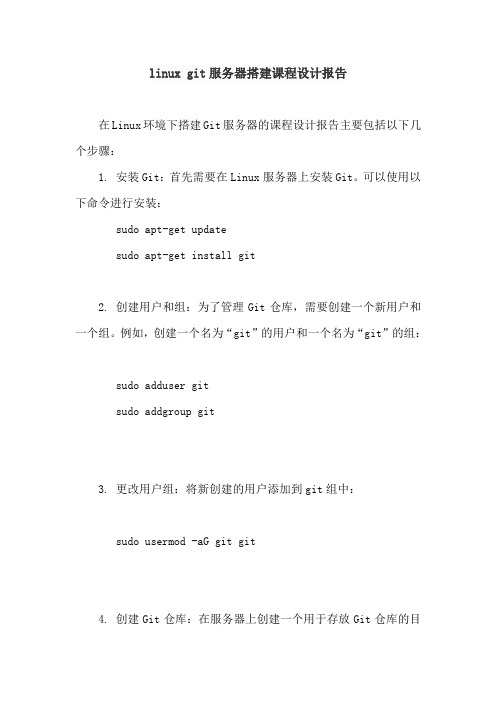
linux git服务器搭建课程设计报告在Linux环境下搭建Git服务器的课程设计报告主要包括以下几个步骤:1. 安装Git:首先需要在Linux服务器上安装Git。
可以使用以下命令进行安装:sudo apt-get updatesudo apt-get install git2. 创建用户和组:为了管理Git仓库,需要创建一个新用户和一个组。
例如,创建一个名为“git”的用户和一个名为“git”的组:sudo adduser gitsudo addgroup git3. 更改用户组:将新创建的用户添加到git组中:sudo usermod -aG git git4. 创建Git仓库:在服务器上创建一个用于存放Git仓库的目录,例如,创建一个名为“/srv/git”的目录:sudo mkdir /srv/git5. 配置权限:为Git仓库目录设置正确的权限,以便git用户可以访问和管理它:sudo chown -R git:git /srv/gitsudo chmod -R 770 /srv/git6. 初始化Git仓库:在Git仓库目录下,使用git init命令初始化一个新的Git仓库:cd /srv/gitsudo git init --bare my_project.git7. 配置SSH密钥:在本地计算机上生成SSH密钥对,并将公钥添加到Git服务器上的git用户账户中。
这样,本地计算机就可以通过SSH协议访问Git服务器了。
8. 克隆Git仓库:在本地计算机上,使用git clone命令克隆刚刚创建的Git仓库:git clone git@your_server_ip:/srv/git/my_project.git9. 添加文件并提交:在本地克隆的仓库中,添加文件并进行提交。
然后,将这些更改推送到远程Git服务器上:cd my_projectecho "Hello, World!" > index.htmlgit add index.htmlgit commit -m "Add index.html"git push origin master10. 更新远程仓库:如果远程仓库中有新的更改,可以使用以下命令将它们拉取到本地仓库中:git pull origin master通过以上步骤,你可以在Linux环境下搭建一个简单的Git服务器。
Git本地服务器搭建 代码管理

Git使用教程
本人是做java开发看了很多教程都感觉很复杂最后用了scm manager 感觉超级简单服务器搭建
首先安装java JDK 配置java_home环境变量不懂的自行百度谷歌
安装完成以后可以直接去官网下载
https:///download/
o scm-server-1.49-app.zip
目前最新版是1.49 解压就可以运行
单机bat就可以运行
看到这样就说明启动成功http://localhost:8080/scm/输入地址就可以登录
默认用户名
scmadmin
默认密码
scmadmin
登录以后创建目录
得到地址
http://localhost:8080/scm/git/LANYA
以后代码就可提交到这里
到这里服务器就算搭建完成了
创建项目上传到Git
首先安装Git 自行百度谷歌
其次创建项目。
找到项目目录右键选择Git Bash Here
初始化git init
添加远程库git remote add origin http://192.168.1.127/scm/git/bluejay
输入本机设置的Git密码
Git本地服务器账号密码
左下角会提示提交成功
导入项目
选择clone
输入用户名密码获取项目
打开项目。
Git完全使用教程建网站soeasy

Git完全使⽤教程建⽹站soeasy在傻⽠式部署⽅式出现问题之后,我们该通过什么⽅法搭建⽹站呢?其实京东云擎本⾝已经给出了答案,那就是Git。
关于Git 是什么我们就不做过多介绍了,它与以前的FlashFXP这类FTP⼯具的作⽤很相似,但⼜⽐这些⼯具强⼤的多,⽽了解⽹站建设的朋友对于FlashFXP这类⼯具⼀定不会陌⽣,因为你想要把⽹站建⽴在服务器上,就需要⽤到FTP⼯具。
Git完全使⽤指南因此接下来,我们就来详细介绍⼀下Git的使⽤⽅法,同时本篇⽂章是以ZBlog建站为例来进⾏讲解的,学会了Git的使⽤⽅法,那么⽆论是Zblog,还是WordPress,亦或是Discuz,再或是你⾃⼰亲⼿设计的⽹站,都可以直接部署到京东云擎等虚拟服务器上。
好了闲话不多说,下⾯我们就进⼊正题吧!·Git建站⾸先要做哪些准备?在使⽤Git部署⽹站之前,⾸先你需要准备以下⼏个安装⽂件:1.去ZBlog官⽹下载ZBlog压缩包。
2.在京东云擎下载Git Bash安装包。
3.搜索SourceTree,下载安装包。
其次你需要有以下⼏个条件:1.本教程虚拟服务器以京东云擎为例,所以你要有⼀个京东帐号。
2.在京东云擎⾥建⽴⼀个PHP应⽤。
3.在京东云擎⾥建⽴⼀个MySQL数据库。
(具体可以参看《⼩学⽣都能看懂教你打造免费个⼈⽹站》)这两步准备好了之后,我们就开始本次的教程吧。
关于Git Bash的安装过程和⽅法就不多说了,⼤家直接点击安装之后,始终下⼀步即可。
Git Bash安装好打开之后的界⾯如下图所⽰。
OMG,这样的界⾯我们怎么⽤呢?Git Bash安装好之后的界⾯,呃……这个怎么⽤呢……别慌,Git Bash对于像笔者这样的⼩⽩来说当然是不好⽤,但是我们下载的SourceTree可以让Git Bash变成我们熟悉的使⽤⽅式。
还等什么?赶快点击SourceTree的安装包进⾏安装吧。
填写基本信息开始安装之后会遇到上⾯和下⾯的这些界⾯,除了⽤户信息⾃定义填写之外,其它跟笔者保持⼀致即可。
Windows系统Git安装教程(详解Git安装过程)
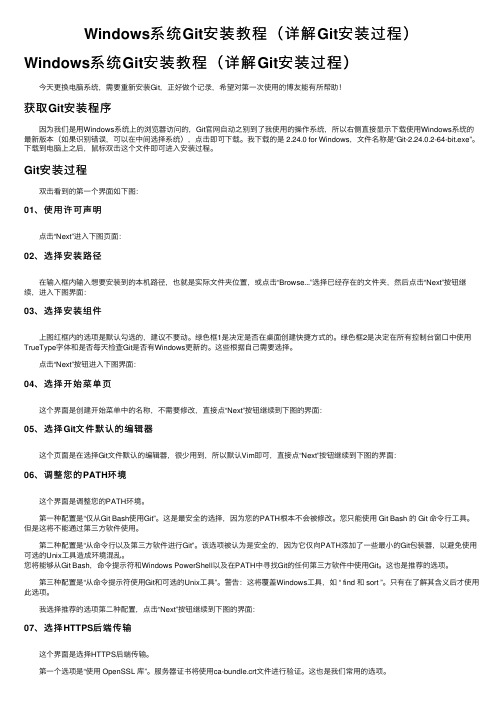
Windows系统Git安装教程(详解Git安装过程)Windows系统Git安装教程(详解Git安装过程) 今天更换电脑系统,需要重新安装Git,正好做个记录,希望对第⼀次使⽤的博友能有所帮助!获取Git安装程序 因为我们是⽤Windows系统上的浏览器访问的,Git官⽹⾃动之别到了我使⽤的操作系统,所以右侧直接显⽰下载使⽤Windows系统的最新版本(如果识别错误,可以在中间选择系统),点击即可下载。
我下载的是 2.24.0 for Windows,⽂件名称是“Git-2.24.0.2-64-bit.exe”。
下载到电脑上之后,⿏标双击这个⽂件即可进⼊安装过程。
Git安装过程 双击看到的第⼀个界⾯如下图:01、使⽤许可声明 点击“Next”进⼊下图页⾯:02、选择安装路径 在输⼊框内输⼊想要安装到的本机路径,也就是实际⽂件夹位置,或点击“Browse...”选择已经存在的⽂件夹,然后点击“Next”按钮继续,进⼊下图界⾯:03、选择安装组件 上图红框内的选项是默认勾选的,建议不要动。
绿⾊框1是决定是否在桌⾯创建快捷⽅式的。
绿⾊框2是决定在所有控制台窗⼝中使⽤TrueType字体和是否每天检查Git是否有Windows更新的。
这些根据⾃⼰需要选择。
点击“Next”按钮进⼊下图界⾯:04、选择开始菜单页 这个界⾯是创建开始菜单中的名称,不需要修改,直接点“Next”按钮继续到下图的界⾯:05、选择Git⽂件默认的编辑器 这个页⾯是在选择Git⽂件默认的编辑器,很少⽤到,所以默认Vim即可,直接点“Next”按钮继续到下图的界⾯:06、调整您的PATH环境 这个界⾯是调整您的PATH环境。
第⼀种配置是“仅从Git Bash使⽤Git”。
这是最安全的选择,因为您的PATH根本不会被修改。
您只能使⽤ Git Bash 的 Git 命令⾏⼯具。
但是这将不能通过第三⽅软件使⽤。
第⼆种配置是“从命令⾏以及第三⽅软件进⾏Git”。
git+ubuntu+ssh服务器搭建过程

git服务器搭建过程参考网上资料搭建git服务器过程记录如下:硬件需求一台IBM服务器:四核,CPU(主频2Ghz以上),内存4G,500G的硬盘(3块,都做了raid0),能够接入网络软件需求:ubuntu安装盘(Ubuntu10.10服务器版),git-core, gitosis, openssh-server, openssh-client,samba,gitk,git-gui一、安装ubuntu系统安装系统的界面大致如下:1,选择语言种类,并选择是试用ubuntu还是安装ubuntu。
选择English,并选择安装ubuntu 2,选择时区:Asia China(Shanghai)3,选择键盘模式:USA4,分区:选择手动分区,并对其中一块硬盘进行手动分区。
/分配30G存储空间,文件系统类型为ext4,/swap分配2G存储空间,文件系统类型为swap,/tmp分配20G存储空间,文件系统类型为ext4,/boot分配10G存储空间,文件系统类型为ext4,剩余的空间都分配给/home,文件系统类型为ext4。
5,设置用户名和密码。
注意:设置的用户名中不能有.等特殊字符。
假定设置用户名为gitserver。
6,确认之前输入的信息,确认无误后前进。
7,开始安装。
安装完成后重启机器,用步骤5中设定的用户名密码登陆系统。
二、安装软件进入系统后,需要对系统进行更新,否则后面安装其他软件时可能会安装不成功。
1,更新系统(gitserver账户下进行)打开终端,先执行sudo apt-get update命令,然后执行sudo apt-get upgrade命令。
sudo apt-get update:与服务器同步软件包列表,这里的服务器是指系统在sourcelist文件中的源。
sudo apt-get upgrade:升级所有可升级的软件包,如果可升级的软件包依赖于新的软件包,那么新的软件包也会被安装。
gitserver搭建过程

1 连接远程git服务器:github
由于本地的git仓库与远程的git仓库使用ssh连接的,打开gitbash,输入:
一路回车,在用户主目录下有一个.ssh文件夹,里面有rsa类型的公钥id_rsa.pub 和密钥id_rsa。
然后登陆github(自己注册好账号),在setting,SSH keys里添加id_rsa.pub的内容。
首次ssh连接github时会提示:
回答yes即可。
1.1添加远程仓库
首先在本地创建一个git仓库:
添加远程仓库,使用命令:
其中,origin表示远程仓库的名字,lulu1022是github的用户名,lerngit是用户创建的仓库。
1.2使用push,clone
在本地仓库添加一个文件,并add,commit:
推送修改:
只有当前面添加的仓库正确无误时,这里才不会出错。
从远程仓库克隆:
2gitserver搭建
2.1 gitserver服务器端
首先创建一个git用户,来运行git服务:
在git用户的主目录下创建.ssh目录,并在该目录下创建authorized_keys文件,把受信任用户的公钥存入该文件:
接下来选定一个目录作为git仓库,并将其初始化为一个裸仓库:
2.2 gitserver客户端
创建一个git仓库,并添加一个文件:
把添加的文件add,commit:
关联远程仓库,并推送:。
Gitblit服务器搭建和git使用教程
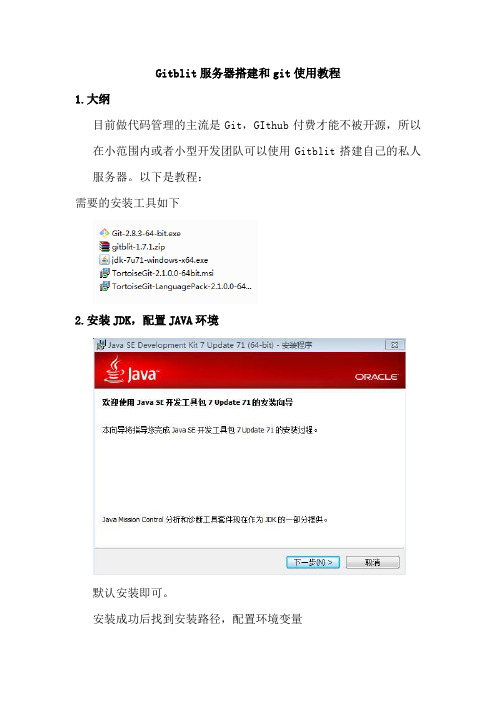
Gitblit服务器搭建和git使用教程1.大纲目前做代码管理的主流是Git,GIthub付费才能不被开源,所以在小范围内或者小型开发团队可以使用Gitblit搭建自己的私人服务器。
以下是教程:需要的安装工具如下2.安装JDK,配置JAVA环境默认安装即可。
安装成功后找到安装路径,配置环境变量右击计算机-->属性-->高级系统配置,点开后环境变量下面的系统变量新建确定保存后CMD一下,输入JAVAC回车,如下图所示则环境配置成功3.Gitblit服务器搭建去官网/下载最新的压缩包,并在Windows 上搭建1)下载2)解压到合适的目录下,如:3)创建一个目录来存放代码库: E:/GitRepository4)修改data目录下的gitblit.propertiesE:\Gitblit\gitblit-1.7.1\data \gitblit.properties添加红色部分## GITBLIT.PROPERTIES## Define your custom settings in this file and/or include settings defined in# other properties files.## Include Gitblit's 'defaults.properties' within your configuration.## NOTE: Gitblit will not automatically reload "included" properties. Gitblit# only watches the 'gitblit.properties' file for modifications.## Paths may be relative to the ${baseFolder} or they may be absolute.## COMMA-DELIMITED# SINCE 1.7.0include = defaults.properties## Define your overrides or custom settings below## Base folder for repositories.# This folder may contain bare and non-bare repositories but Gitblit will only # allow you to push to bare repositories.# Use forward slashes even on Windows!!# e.g. c:/gitrepos## SINCE 0.5.0# RESTART REQUIRED# BASEFOLDERgit.repositoriesFolder = E:\Workspace# Standard http port to serve. <= 0 disables this connector.# On Unix/Linux systems, ports < 1024 require root permissions.# Recommended value: 80 or 8080## SINCE 0.5.0# RESTART REQUIREDserver.httpPort = 1000# Secure/SSL https port to serve. <= 0 disables this connector.# On Unix/Linux systems, ports < 1024 require root permissions.# Recommended value: 443 or 8443## SINCE 0.5.0# RESTART REQUIREDserver.httpsPort = 1001# Specify the interface for Jetty to bind the standard connector.# You may specify an ip or an empty value to bind to all interfaces.# Specifying localhost will result in Gitblit ONLY listening to requests to# localhost.## SINCE 0.5.0# RESTART REQUIREDserver.httpBindInterface =# Specify the interface for Jetty to bind the secure connector.# You may specify an ip or an empty value to bind to all interfaces.# Specifying localhost will result in Gitblit ONLY listening to requests to # localhost.## SINCE 0.5.0# RESTART REQUIREDserver.httpsBindInterface =修改端口号http:1000;https:10015)修改根据机器架构选择对应的,我是64位的,所以选择amd64。
Git使用详细教程

Git使用详细教程Git是一个分布式版本控制系统,用于跟踪文件的变化并协同开发。
本文将为您提供Git的详细使用教程,以帮助您快速上手Git。
一、安装Git二、设置Git```git config --global "Your Name"```这些信息将用于标识您在Git上的操作。
三、创建仓库在使用Git之前,您需要创建一个仓库来存储您的代码。
在终端或命令行界面中,进入您希望创建仓库的目录,并执行以下命令:```git init```这将在当前目录创建一个新的Git仓库。
四、添加文件在仓库中,您需要将文件添加到Git跟踪之下。
在终端或命令行界面中,执行以下命令来添加文件:git add <file>```您可以使用通配符来添加多个文件。
五、提交更改当您对文件进行了修改后,您需要将这些更改提交到Git仓库。
在终端或命令行界面中,执行以下命令来提交更改:``````在提交时,您需要提供一条简短的提交信息,用于描述您的更改。
六、查看历史记录您可以使用以下命令来查看仓库的历史记录:```git log```这将显示提交的历史记录,包括提交者、提交时间和提交信息。
七、创建分支分支是Git的一个重要概念,它允许您在代码的不同版本之间进行切换和并行开发。
在终端或命令行界面中,执行以下命令来创建一个新的分支:git branch <branch-name>```其中,`<branch-name>`是您希望创建的分支名称。
八、切换分支要切换到另一个分支,您可以使用以下命令:```git checkout <branch-name>```其中,`<branch-name>`是您希望切换到的分支名称。
九、合并分支当您完成了一些分支上的开发工作后,您可以将其合并到主分支或其他分支上。
在终端或命令行界面中,切换到目标分支,并执行以下命令来合并分支:```git merge <branch-name>```其中,`<branch-name>`是您希望合并的分支名称。
Windows平台使用Gitblit搭建Git服务器图文教程

Windows平台使⽤Gitblit搭建Git服务器图⽂教程Git服务现在独树⼀帜,相⽐与SVN有更多的灵活性,最流⾏的开源项⽬托管⽹站Github上⾯,如果托管开源项⽬,那么就是免费使⽤的,但是闭源的项⽬就会收取昂贵的费⽤,如果你不缺⽶,那么不在本⽂讨论的范围内,既然这样,我们可以⾃⼰搭建我们的Git服务器。
国内使⽤Windows Server平台的⽤户占⼤多数,那么本⽂就来讨论如何在Windows平台下搭建Git服务器。
Windows平台下Git服务器搭建第⼀步:下载Java,下载地址:第⼆步:安装Java.安装步骤不再详述。
第三步:配置Java环境变量.右键”计算机” => ”属性” => ”⾼级系统设置” => ”⾼级” => “环境变量” => “系统变量”。
1. 新建:变量名:JAVA_HOME变量值:D:\Program Files (x86)\Java\jdk1.6.0_21【具体要根据你⾃⼰的安装路径,我的是安装在D盘的】2. 新建:变量名:CLASSPATH变量值:%JAVA_HOME%/lib/dt.jar;%JAVA_HOME%/lib/tools.jar3. 添加:找到PATH变量,选择编辑。
把%JAVA_HOME%/bin;%JAVA_HOME%/jre/bin添加到”变量值”的结尾处。
第四步:验证Java是否安装成功。
打开命令窗⼝=> 输⼊CMD => 确定。
在命令窗⼝中,输⼊java命令:javac,回车,如果出现如下信息,说明安装成功。
第五步:下载Gitblit.下载地址:第六步:解压缩下载的压缩包即可,⽆需安装。
第七步:创建⽤于存储资料的⽂件夹。
第⼋步:配置gitblit.properties ⽂件。
1. 找到Git⽬录下的data⽂件下的gitblit.properties⽂件,“记事本”打开。
2.找到git.repositoriesFolder(资料库路径),赋值为第七步创建好的⽂件⽬录。
goland git 创建项目

goland git 创建项目Goland是一款由JetBrains开发的集成开发环境(IDE),主要用于Go语言开发。
它提供了丰富的功能和工具,方便开发者进行代码编写、调试、版本控制等操作。
其中,Git是Goland中常用的版本控制工具之一,可以帮助开发者管理代码的版本、协同开发以及追踪代码的变更历史等。
本文将介绍如何使用Goland和Git创建项目,并展示其基本操作流程。
我们需要确保已经安装了Goland和Git,并进行相应的配置。
安装完成后,打开Goland,在欢迎界面选择“Create New Project”或者在菜单栏中选择“File”->“New Project”开始创建新项目。
在弹出的窗口中,选择项目的存储路径,并设置项目名称和模板。
接下来,点击“Create”按钮即可创建项目。
创建项目后,我们需要将其与Git进行关联。
首先,在Goland的菜单栏中选择“VCS”->“Enable Version Control Integration”并选择Git作为版本控制工具。
然后,在项目的根目录中右键点击选择“Git”->“Add”将项目添加到Git的版本控制中。
接着,我们可以在Goland的界面中看到项目文件的状态,比如已修改、已添加等。
此时,我们可以右键点击项目文件选择“Git”->“Commit”对项目进行提交。
在提交代码之前,我们需要先创建一个远程仓库来存储代码。
可以使用GitHub、GitLab等在线服务提供商,也可以在本地搭建Git 服务器。
这里我们以GitHub为例进行说明。
首先,在GitHub上创建一个新的仓库,并获取仓库的URL地址。
然后,在Goland中选择“VCS”->“Git”->“Remote”->“Add Remote”,将远程仓库的URL添加到Goland中。
接着,我们可以使用Goland的“Git”->“Push”功能将本地代码推送到远程仓库中。
gitblit 创建项目

gitblit 创建项目gitblit是一个简单的Git仓库管理工具,它可以帮助您创建和管理 Git 项目。
在本文中,我们将学习如何使用 gitblit 创建新的Git 项目。
步骤1:安装 gitblit首先,您需要在您的计算机上安装 gitblit。
您可以从其官方网站下载 gitblit,并根据文档进行安装。
步骤2:启动 gitblit启动 gitblit 后,您需要打开浏览器,然后输入 gitblit 的地址,以访问 gitblit 的 Web 界面。
步骤3:创建项目在 gitblit 的 Web 界面上,您需要单击“Create New Repository”按钮,以创建新的 Git 项目。
然后,您需要填写以下信息:- 项目名称:输入新项目的名称。
- 所有者:选择项目所有者的用户名。
- 描述:输入项目的简短描述。
- 是否私有:选择“私有”或“公开”选项。
填写完毕后,单击“Create Repository”按钮。
步骤4:Clone 仓库创建完成后,您可以通过单击“Clone”按钮来复制 Git 仓库的URL。
然后,您可以使用 Git 客户端工具(如 Git 命令行或 Git GUI)来 Clone 仓库。
步骤5:管理项目您可以通过 gitblit 的 Web 界面来管理您的 Git 项目。
在gitblit 的 Web 界面中,您可以查看项目历史记录、对比文件、查看问题等。
总结通过本文,您已经学习了如何使用 gitblit 创建新的 Git 项目。
现在,您可以使用 gitblit 来管理您的 Git 项目并与团队合作。
- 1、下载文档前请自行甄别文档内容的完整性,平台不提供额外的编辑、内容补充、找答案等附加服务。
- 2、"仅部分预览"的文档,不可在线预览部分如存在完整性等问题,可反馈申请退款(可完整预览的文档不适用该条件!)。
- 3、如文档侵犯您的权益,请联系客服反馈,我们会尽快为您处理(人工客服工作时间:9:00-18:30)。
GIT服务器搭建方法,及windows中使用SSH密钥进行GIT连接
/xiaohui_blog 20131030
1.安装CENTOS6
2.关闭SELinux(因为本人内网使用对安全级别要求不高,不是必须关闭。
可酌情处理。
)
#vi /etc/selinux/config
3.安装GIT
#yum install git
4.创建GIT裸版本库
$cd ~
$git init --bare my.git
5.建立密钥
注意一定要在服务器端生成密钥对,因为TortoiseGit中使用的PUTTYGEN生成的密钥格式和CENTOS中的OPENSSH使用的密钥格式不同。
在服务器上如下操作:
$ cd ~
$ ssh-keygen -t rsa //建立密钥时会要求建立并输入两次密钥的使用密码
$ chmod 700 ~/.ssh
$ cat id_rsa.pub >> ~/.ssh/authorized_keys
$ chmod 600 ~/.ssh/authorized_keys
6.使用ROOT配置SSH参数
#vi /etc/ssh/sshd_config //开启下面几个参数(注意去掉每个参数前面的#号)
RSAAuthentication yes
PubkeyAuthentication yes
AuthorizedKeysFile .ssh/authorized_keys
7.重新启动服务器
8.客户端安装win版GIT和TortoiseGit
下载地址:
/p/msysgit/downloads/list?q=full+installer+official+git
/p/tortoisegit/wiki/Download?tm=2
9.将服务器上~/.ssh/id_rsa私钥文件复制到客户端。
10.从开始菜单TortoiseGit项中找到Puttygen,点击启动该程序。
11.用Puttygen程序LOAD你下载到本地的私钥文件,后会出现格式转化的提示。
出现格式转换提示(此图是从网络上下载的)
12.点击Save private key保存转换格式后的私钥。
13.在tortoisegit设置程序中配置远程主机
14.在本地选择一个文件夹建立版本库,并尝试从远端拉取
15.第一次拉取会询问私钥的密码,以后就不会了。
输入密码后,拉取完成。
参考文献:
/HowTos/Network/SecuringSSH#head-9c5717fe7f9bb26332c9d67571200f8c 1e4324bc
/a2008/0117/975/000000975257.shtml
欢迎来我的博客共同学习交流/xiaohui_blog 欢迎转载,转载时请保留全部原文。
